前回の記事で沖縄の写真をアップさせて頂きましたが、実は旅行中に写真データをPCに取り込む際に、上手く取り込みが出来なかったのか撮った写真データが消えるという事態がありました…
今回はその時に取った対応と復元方法を纏めておきたいと思います。
とにかく焦らないこと
せっかく撮影したデータが消えてしまうと、驚くし慌ててしまうと思います。
でも、物理的に壊れてしまった場合でない限り、消えた直後にフォーマットをしたり、上書きをしたりしない限りは、データは残っていることが多いです。
今回の私の場合も、パソコンに取り込もうとしたときに写真データが1枚も出てこなく、カメラに差し直してもデータが出てこなく、これはデータが消えたかもしれないと思いました。
出先だったので、すぐさま復旧とかは出来ませんでしたが、試用版の復旧ソフトなどをダウンロードして、スキャンしてみると、撮影してきた写真が出てきました。
データは残っているものの、何らかの要因で取り込めない状況になっているんだなと考えました。
予備の記録媒体を持っておく
上の話からの続きですが、データが消えてしまった記録媒体(今回はSDカード)を使えるようにとフォーマットしたり、上書きしてしまうとデータが完全に消えてしまうことにも繋がってしまいます。
私の場合は予備のSDカードを持っていなかったので、旅行先で購入しました。
急な出費でしたが、容量オーバーになった時にも使えるし、まぁ良いかと!笑
32GBの容量のものでしたが約1000円で購入出来るので、随分と安くなったものです。
落ち着いた環境で復旧作業
さて、復元ソフトは色々とあるものの、ライセンス料を取られるものが多く、大体1万円〜2万円という費用がかかるソフトが多い中、色々と探してたどり着いた復元ソフトがこちら!
復元に使ったソフトは「DiskDigger」
DiskDiggerにもライセンス版もありますが、フリー版でもちゃんと復元出来ましたよ!
手順はこんな感じで非常に簡単でした。
①まずはスキャンするディスクを選択します。選択したら左上にある「次の」をクリック!
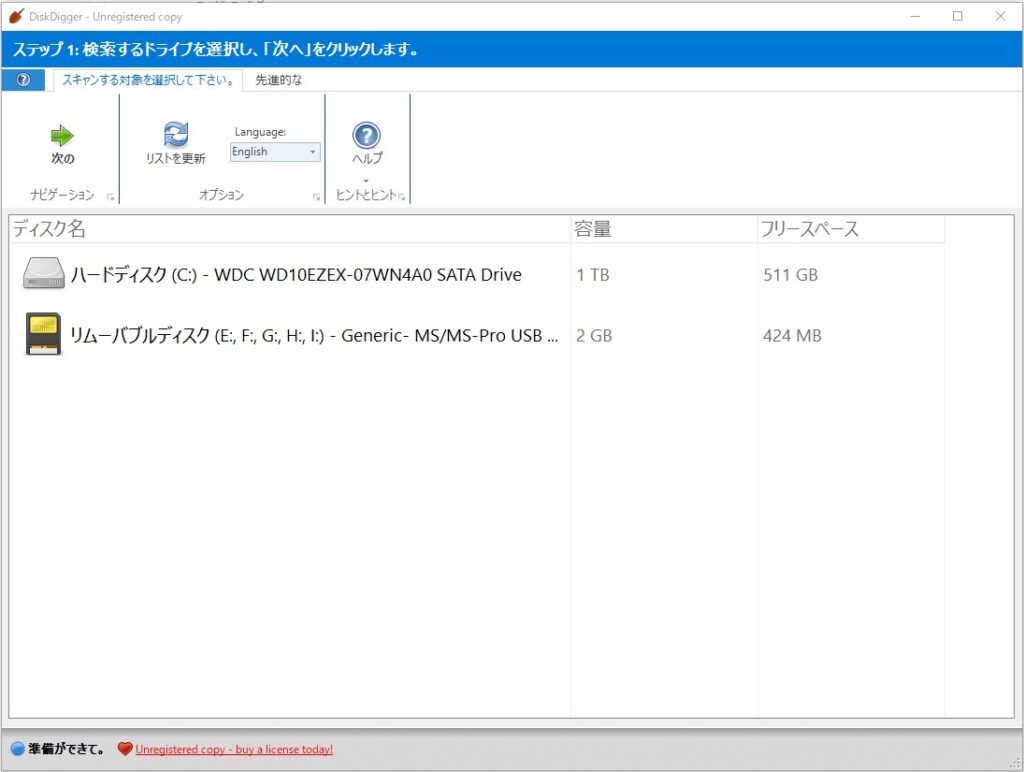
②次に復元したいデータの形式を選択して「次の」をクリック!
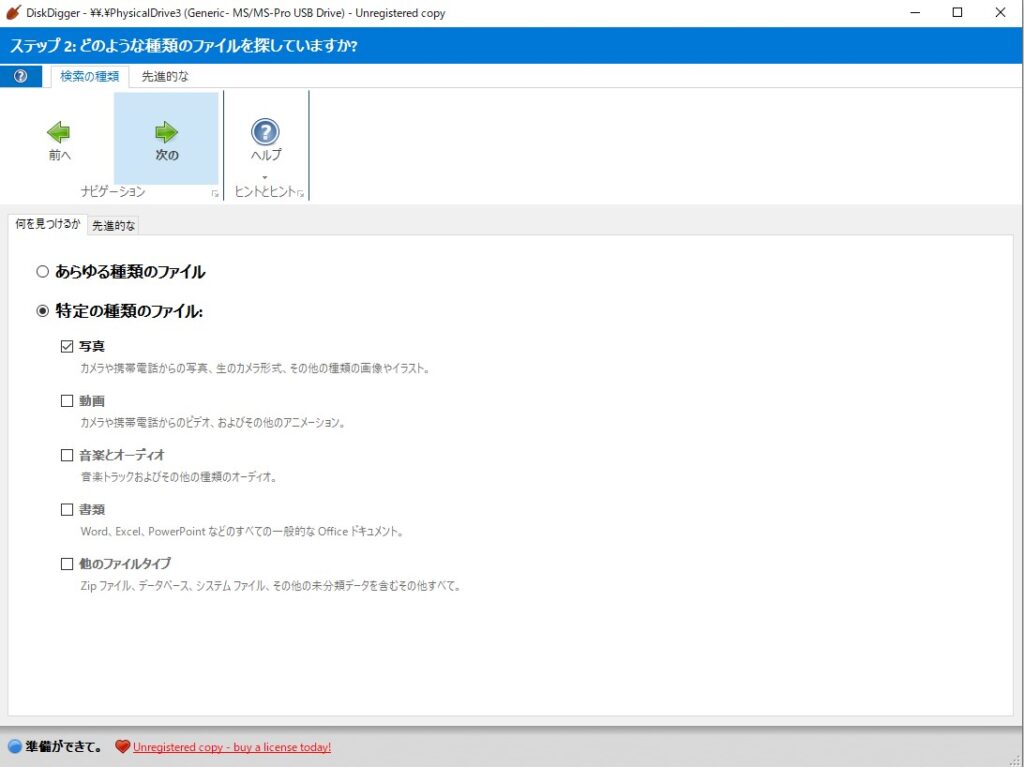
③復元したいファイルを選択して「選択されたファイルを保存」をクリック!
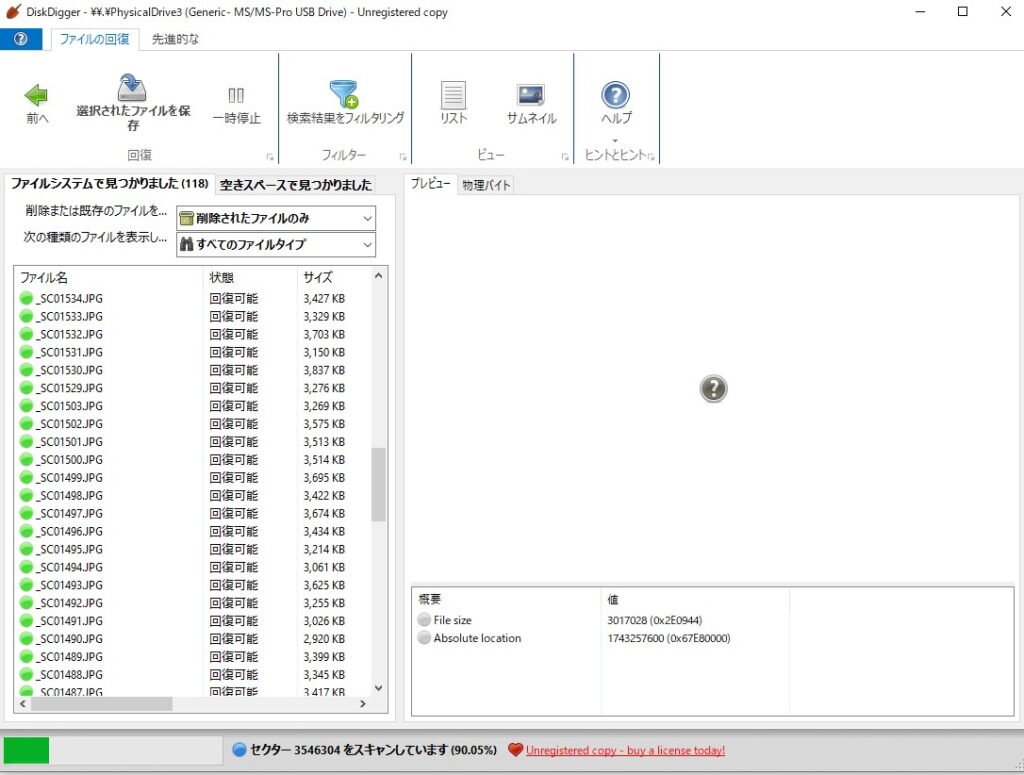
④保存先を選択すると、このウィンドウが出てきます。
ライセンス版は一括して復元出来ますが、フリー版でも「続行登録なし」をクリックすれ
ばちゃんと復元しますよ!
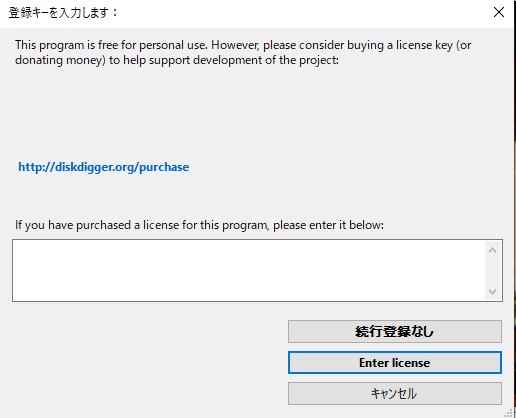
まとめ
消えてしまった時の対応策を理解しておけば、多少のデータ消失も怖くないと思います。
いざパソコンに取り込んだとしても、今度はパソコン側で消える可能性もあるので、取り込んだ後は、クラウドや外付けHDDなど別の場所へのバックアップはお忘れなく。
復元した写真もあるので良かったら見ていってください!







